Păstrarea la curent cu prognoza meteo poate fi dificilăcând ești ocupat în plus cu munca. Dacă aveți nevoie de o modalitate simplă, dar drăguță de a integra monitorizarea vremii în bara de activități, atunci alăturați-ne la noi în timp ce privim WeatherBar.
Configurarea și utilizarea WeatherBar
Pentru a începe să decuplați următoarele fișiere, așezați-le într-un „Folder de fișiere de program” corespunzător și creați o comandă rapidă.

Când pornești WeatherBar pentru prima oarăva fi prezentat cu următoarea fereastră și o locație aleatorie / implicită. Pentru a vă configura WeatherBar pentru locația dvs., există doar două setări de reglat (folosind „Butoanele pentru creion și angrenaj”).
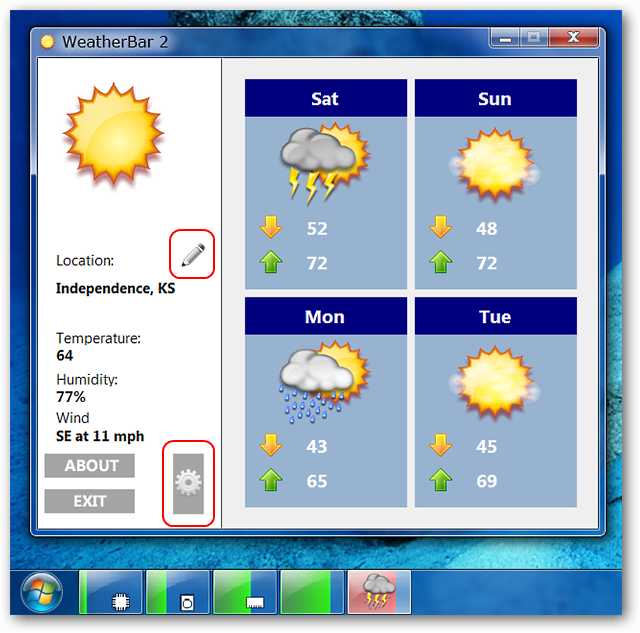
Făcând clic pe „Butonul creion” va deschide această fereastră mică ... introduceți numele locației dvs. și faceți clic pe „OK”.
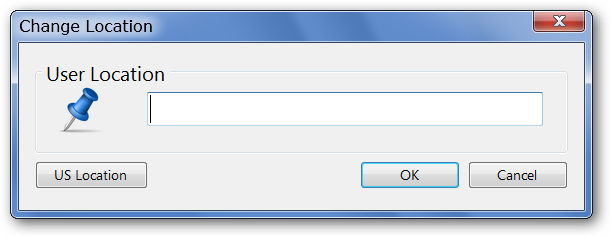
Apoi faceți clic pe „Butonul Gear” unde puteți alege „Intervalul de actualizare” și „Formatul de măsurare” care se potrivește cel mai bine nevoilor dvs. Faceți clic pe „OK” când ați terminat și WeatherBar va fi gata de pornire.

Cu siguranță arată frumos. După ce ați terminat de vizualizat această fereastră, reduceți-o la „pictograma barei de activități” în loc să faceți clic pe „butonul închidere”… altfel întreaga aplicație se va închide. Faceți clic stânga pe „Bara de activități” pentru a readuce fereastra ...

Trecerea mouse-ului peste „pictograma Bara de activități” oferă o miniatură minunată a prognozei meteo.

Făcând clic dreapta pe „pictograma Bara de activități” va afișa o minunată previziune.

Concluzie
În timp ce WeatherBar poate să nu fie pentru toată lumea, acesta oferă o modalitate ușoară și ușoară de a monitoriza vremea din „Bara de activități”, fără a ocupa o mulțime de spații.
Link-uri
Descărcați WeatherBar








